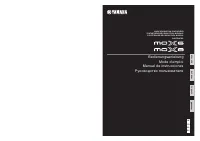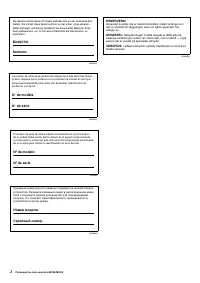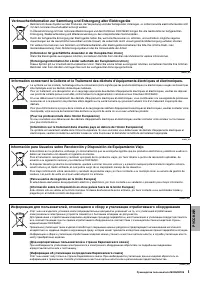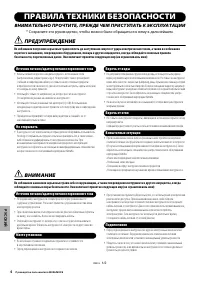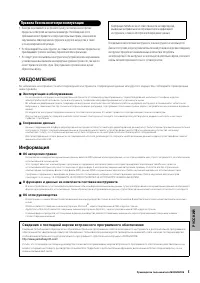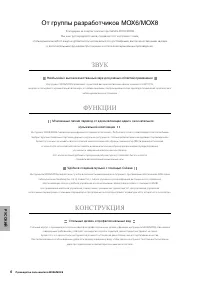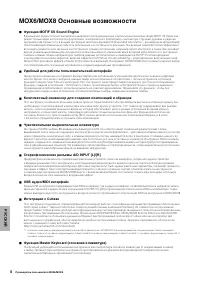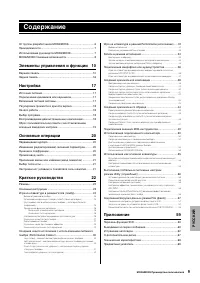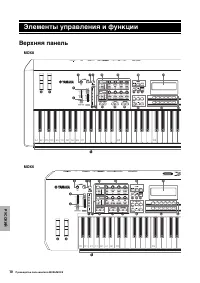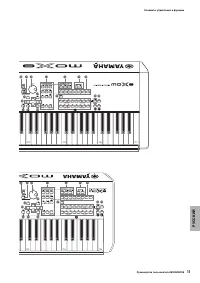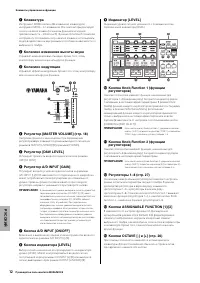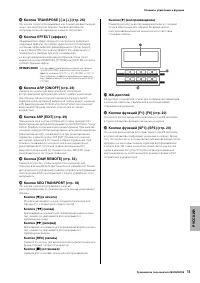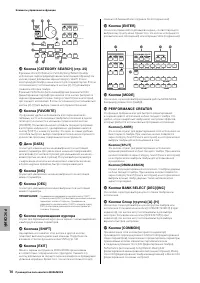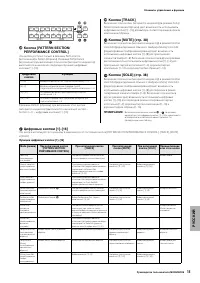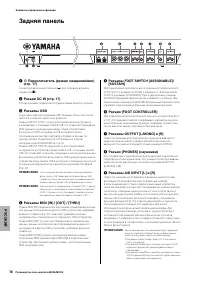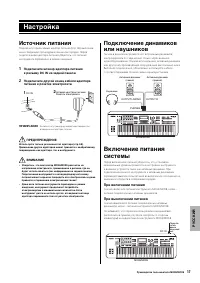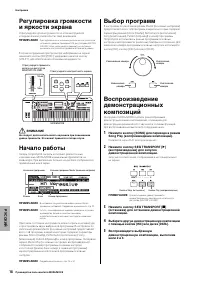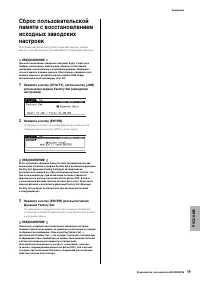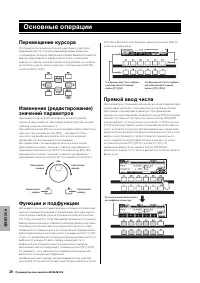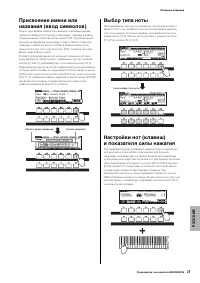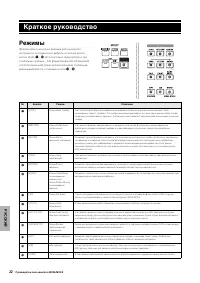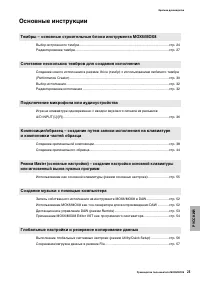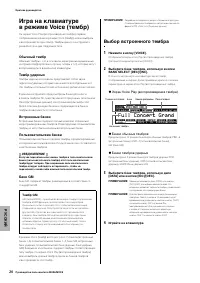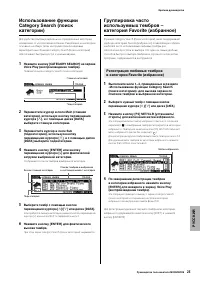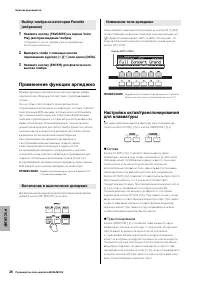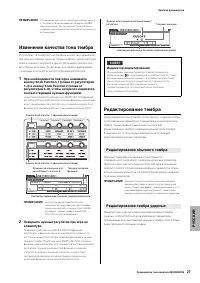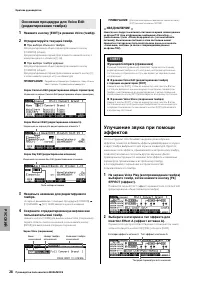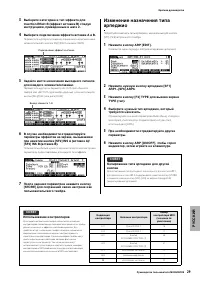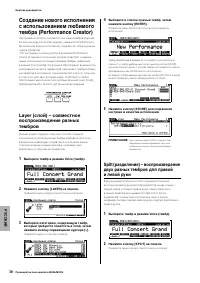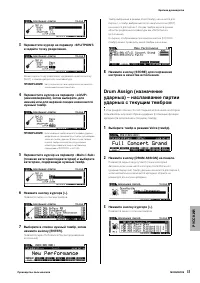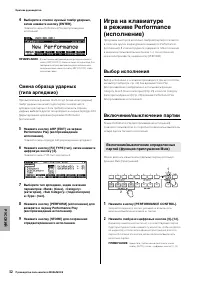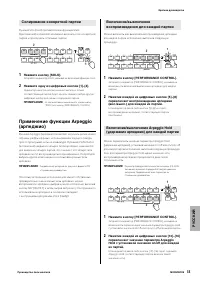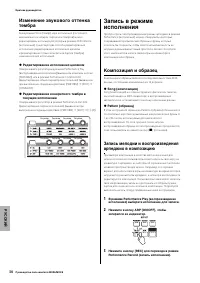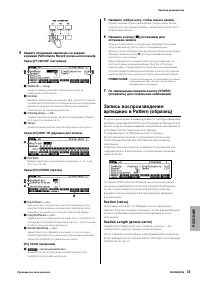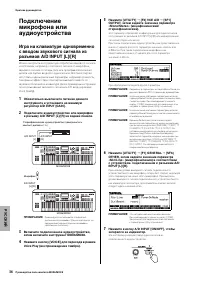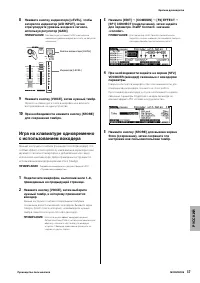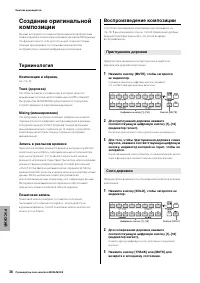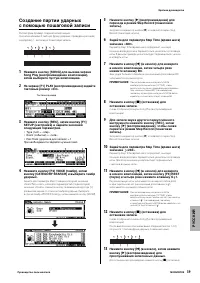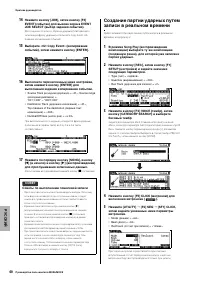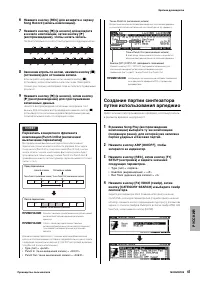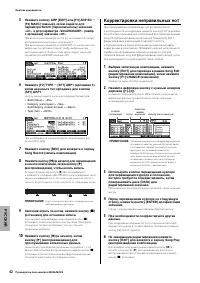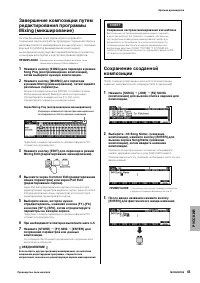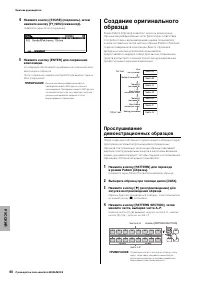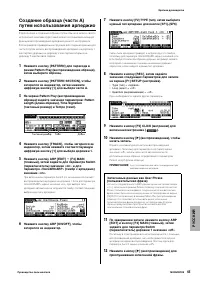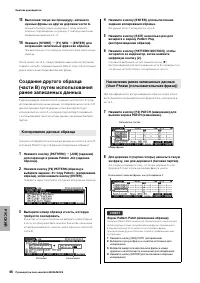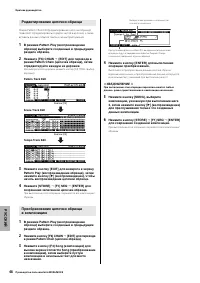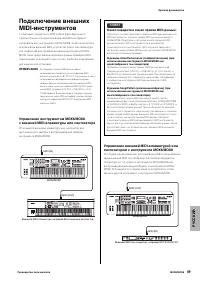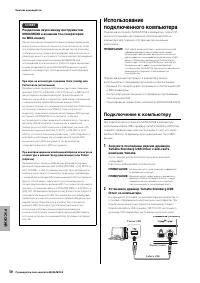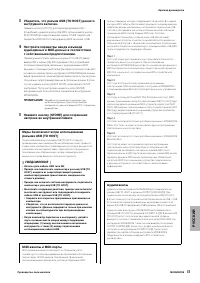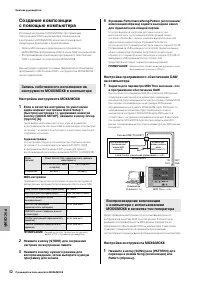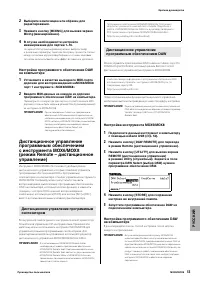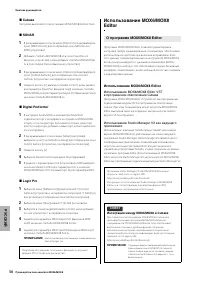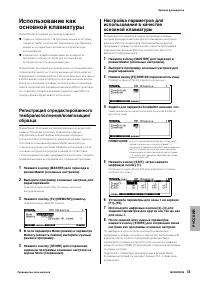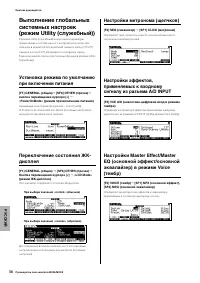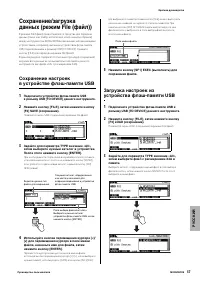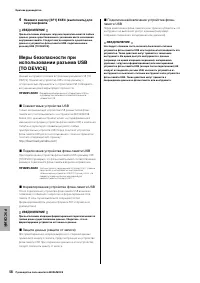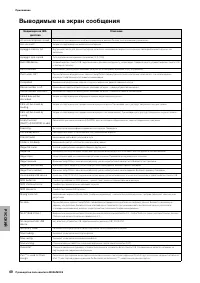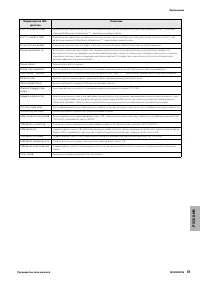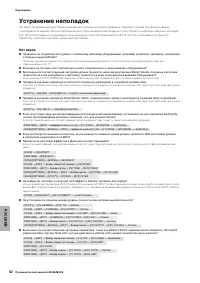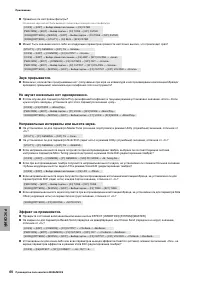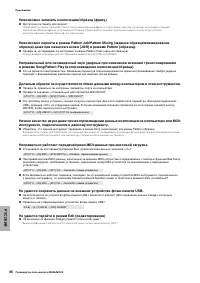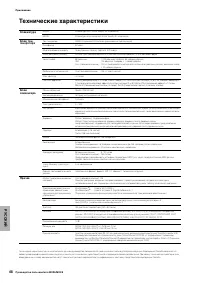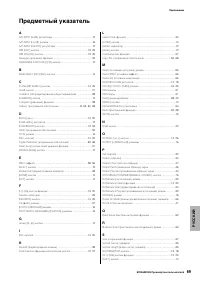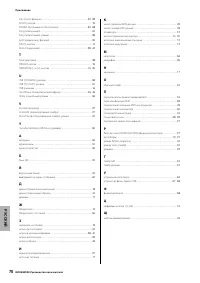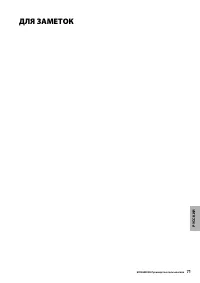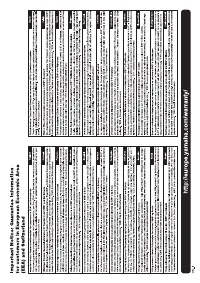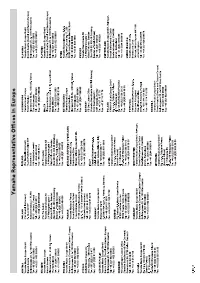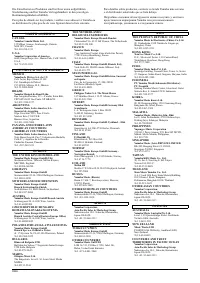Страница 2 - N° de modèle
2 Руководство пользователя MOX6/MOX8 Die Seriennummer dieses Produkts befindet sich an der Unterseite des Geräts. Sie sollten diese Seriennummer an der unten vorge-sehenen Stelle eintragen und dieses Handbuch als dauerhaften Beleg für Ihren Kauf aufbewahren, um im Fall eines Diebstahls die Identifik...
Страница 3 - РУСС
Руководство пользователя MOX6/MOX8 3 РУСС КИЙ weee_eu Verbraucherinformation zur Sammlung und Entsorgung alter Elektrogeräte Befindet sich dieses Symbol auf den Produkten, der Verpackung und/oder beiliegenden Unterlagen, so sollten benutzte elektrische Geräte nicht mit dem normalen Haushaltsabfall e...
Страница 4 - ПРАВИЛА ТЕХНИКИ БЕЗОПАСНОСТИ; ВНИМАТЕЛЬНО ПРОЧТИТЕ, ПРЕЖДЕ ЧЕМ ПРИСТУПАТЬ К ЭКСПЛУАТАЦИИ; ПРЕДУПРЕЖДЕНИЕ; Перед перемещением инструмента отсоедините все кабели.; РУССК
4 Руководство пользователя MOX6/MOX8 ПРАВИЛА ТЕХНИКИ БЕЗОПАСНОСТИ ВНИМАТЕЛЬНО ПРОЧТИТЕ, ПРЕЖДЕ ЧЕМ ПРИСТУПАТЬ К ЭКСПЛУАТАЦИИ * Сохраните это руководство, чтобы можно было обращаться к нему в дальнейшем. ПРЕДУПРЕЖДЕНИЕ Во избежание получения серьезных травм вплоть до наступления смерти от удара элект...
Страница 5 - УВЕДОМЛЕНИЕ; Эксплуатация и обслуживание; Информация; Об авторских правах; Правила безопасности при эксплуатации
Руководство пользователя MOX6/MOX8 5 РУСС КИЙ • Никогда не вставляйте и не роняйте бумагу, металлические и прочие предметы в отверстия на панели и клавиатуре. Несоблюдение этого требования может привести к получению серьезных травм, нанесению их окружающим, повреждению инструмента и другого имуществ...
Страница 6 - От группы разработчиков MOX6/MOX8; В К; КЦ
6 Руководство пользователя MOX6/MOX8 От группы разработчиков MOX6/MOX8 Благодарим за покупку синтезатора Yamaha MOX6/MOX8 Мы, как группа разработчиков, создавали этот инструмент таким, чтобы музыканты любого жанра и уровня могли наслаждаться его достоверными, высококачественными звуками и дополнител...
Страница 7 - Принадлежности; • Руководство пользователя (данное руководство); Как пользоваться руководствами формата PDF
Руководство пользователя MOX6/MOX8 7 Принадлежности • Адаптер переменного тока• Кабель USB• Руководство пользователя (данное руководство)• Диск Online Manual CD-ROM x 1 (Справочное руководство, Synthesizer Parameter Manual (Руководство по параметрам синтезатора) и Data List (перечень данных)) • DVD-...
Страница 8 - MOX6/MOX8 Основные возможности
8 Руководство пользователя MOX6/MOX8 MOX6/MOX8 Основные возможности Функция MOTIF XS Sound Engine В данный инструмент полностью включен широкий спектр динамичных и аутентичных волновых форм MOTIF XS (таких как реалистичные звуки акустического фортепиано, электрического фортепиано, синтезатора, стр...
Страница 9 - Элементы управления и функции 10; Содержание
MOX6/MOX8 Руководство пользователя 9 РУСС КИЙ От группы разработчиков MOX6/MOX8 .................................. 6Принадлежности ....................................................................... 7Использование руководств MOX6/MOX8 ............................... 7MOX6/MOX8 Основные возможнос...
Страница 10 - Верхняя панель; Элементы управления и функции
10 Руководство пользователя MOX6/MOX8 РУССК ИЙ Верхняя панель MOX8 MOX6 Элементы управления и функции 1 A-1 B-1 C0 D0 E0 F0 G0 A0 B0 C1 C2 C3 2 3 4 5 8 9 # $ % ^ & * ( A B D 7 ) ! @ 6 C 1 2 ^ B & * ( 3 4 5 9 A D C1 D1 E1 F1 G1 A1 B1 C2 C3 $ % 6 7 8 ) @ ! C #
Страница 12 - Клавиатура; Кнопка Knob Function 1 (функции; Кнопка Knob Function 2 (функции
Руководство пользователя MOX6/MOX8 Элементы управления и функции 12 РУССК ИЙ 1 Клавиатура Инструмент MOX8 снабжен 88-клавишной клавиатурой, инструмент MOX6 – 61-клавишной. Все синтезаторы реагируют на силу нажатия клавиш (оснащены функцией исходной чувствительности – Initial touch). Функция Initial ...
Страница 14 - Кнопки перемещения курсора
Руководство пользователя MOX6/MOX8 Элементы управления и функции 14 РУССК ИЙ E Кнопка [CATEGORY SEARCH] (стр. 25) В режиме Voice/Performance Part Edit/Song/Pattern (тембр/исполнение партии редактирование/композиция/образец) эта кнопка служит для вызова экрана Category Search (поиск категории) для те...
Страница 16 - Задняя панель; Разъемы USB
16 Руководство пользователя MOX6/MOX8 Элементы управления и функции РУССК ИЙ Задняя панель 1 P Переключатель (режим ожидания/вкл) (стр. 17) Служит для включения питания ( O ) или перевода в режим ожидания ( N ). 2 Разъем DC IN (стр. 17) К этому разъему подключается прилагаемый адаптер питания. 3 Раз...
Страница 17 - Источник питания; Подключение динамиков; Включение питания; При включении питания; Настройка
Руководство пользователя MOX6/MOX8 17 РУСС КИЙ Источник питания Подключите прилагаемый адаптер питания (стр. 68), выполнив шаги следующей процедуры в указанном порядке. Перед подключением адаптера питания убедитесь, что питание инструмента переведено в режим ожидания. 1 Подключите штекер адаптера пи...
Страница 19 - Сброс пользовательской
Руководство пользователя MOX6/MOX8 Настройка 19 РУСС КИЙ Сброс пользовательской памяти с восстановлением исходных заводских настроек Исходные заводские настройки пользовательской памяти данного синтезатора восстанавливаются следующим образом. УВЕДОМЛЕНИЕ При восстановлении заводских настроек будут с...
Страница 20 - Перемещение курсора; Основные операции
20 Руководство пользователя MOX6/MOX8 РУССК ИЙ Перемещение курсора Используйте эти четыре кнопки для навигации по дисплею, перемещая курсор по различным выбираемым элементам и параметрам на экране. Выбранный элемент выделяется цветом (курсор представляется в виде темного поля с символами инверсного ...
Страница 21 - Присвоение имени или
Руководство пользователя MOX6/MOX8 Основные операции 21 РУСС КИЙ Присвоение имени или названия (ввод символов) Можно присваивать имена или названия созданным данным, таким как тембры, исполнения, композиции, образцы и файлы, сохраненные в устройстве флэш-памяти USB. При размещении курсора на парамет...
Страница 22 - Режимы; Краткое руководство
22 Руководство пользователя MOX6/MOX8 РУССК ИЙ Режимы Предусмотрено несколько режимов работы данного инструмента, которые можно выбрать, используя десять кнопок Mode, 1 – ) . Дополнительно предусмотрено три «глобальных» режима – Edit (редактирование), Job (задание) и Store (сохранение), общих для вс...
Страница 23 - Основные инструкции; Тембры – основные строительные блоки инструмента MOX6/MOX8
Руководство пользователя MOX6/MOX8 Краткое руководство 23 РУСС КИЙ Основные инструкции Выбор встроенного тембра................................................................................................ стр. 24 Редактирование тембра .................................................................
Страница 24 - Игра на клавиатуре; Обычный тембр; Банк GM; Выбор встроенного тембра; Играйте на клавиатуре.
Руководство пользователя MOX6/MOX8 Краткое руководство 24 РУССК ИЙ Игра на клавиатуре в режиме Voice (тембр) На экране Voice Play (воспроизведение тембра), первом отображаемом экране в режиме Voice (тембр), можно выбрать и воспроизвести один тембр. Тембры данного инструмента разделяются на два следу...
Страница 25 - выберите главную категорию.
Руководство пользователя MOX6/MOX8 Краткое руководство 25 РУСС КИЙ Использование функции Category Search (поиск категории) Для удобства тембры разделены на определенные категории, независимо от их положения в банках. Разделение на категории основано на общих типах инструментов или звуковых характери...
Страница 26 - Применение функции арпеджио; Настройка октав/транспонирования; Включение и выключение арпеджио
Руководство пользователя MOX6/MOX8 Краткое руководство 26 РУССК ИЙ 1 Нажмите кнопку [FAVORITE] на экране Voice Play (воспроизведение тембра). Отображается список тембров, зарегистрированный в категории избранного. 2 Выберите тембр с помощью кнопок перемещения курсора [ u ]/[ d ] или диска [DATA]. 3 ...
Страница 27 - Изменение качества тона тембра; Редактирование тембра; СОВЕТ; Редактирование обычного тембра
Руководство пользователя MOX6/MOX8 Краткое руководство 27 РУСС КИЙ ПРИМЕЧАНИЕ Эти параметры идентичны параметрам «Octave» (октава) и «Transpose» (транспонирование) на экране GENERAL (общие) в режиме Utility (служебный). При выполнении настройки здесь автоматически изменяются значения тех же параметр...
Страница 28 - Отредактируйте текущий тембр.; Назначьте название для редактируемого; Улучшение звука при помощи; Выберите категорию и тип эффекта для
Руководство пользователя MOX6/MOX8 Краткое руководство 28 РУССК ИЙ 1 Нажмите кнопку [EDIT] в режиме Voice (тембр). 2 Отредактируйте текущий тембр. I При выборе обычного тембра Для редактирования общих параметров нажмите кнопку [COMMON] (общие). Для редактирования параметров элемента нажмите кнопку с...
Страница 29 - Выберите подключение эффекта вставки A и B.
Руководство пользователя MOX6/MOX8 Краткое руководство 29 РУСС КИЙ 3 Выберите категорию и тип эффекта для Insertion Effect B (эффект вставки B) следуя инструкциям, приведенным в шаге 2. 4 Выберите подключение эффекта вставки A и B. Переместите курсор в положение, показанное на рисунке ниже, затем ис...
Страница 30 - Создание нового исполнения; двух разных тембров для правой
Руководство пользователя MOX6/MOX8 Краткое руководство 30 РУССК ИЙ Создание нового исполнения с использованием любимого тембра (Performance Creator) Программа, в которой сочетаются несколько тембров (партий) в слоях или в других конфигурациях, называется «Performance» (исполнение). Каждое исполнение...
Страница 32 - Выбор исполнения
Руководство пользователя MOX6/MOX8 Краткое руководство 32 РУССК ИЙ 4 Выберите в списке нужный тембр ударных, затем нажмите кнопку [ENTER]. Появляется экран Performance Play (воспроизведение исполнения). ПРИМЕЧАНИЕ Для остановки воспроизведения арпеджио нажмите кнопку ARP [ON/OFF], чтобы не горел ее ...
Страница 33 - Солирование конкретной партии
Руководство пользователя MOX6/MOX8 Краткое руководство 33 РУСС КИЙ Функция Solo (соло) противоположна функции Mute (приглушение) и позволяет мгновенно включить соло конкретной партии и приглушить остальные партии. 1 Нажмите кнопку [SOLO]. Загорается индикатор SOLO, указывая на включение функции соло...
Страница 34 - Редактирование исполнения целиком; Запись в режиме; Композиция и образец
Руководство пользователя MOX6/MOX8 Краткое руководство 34 РУССК ИЙ Изменение звукового оттенка тембра Как в режиме Voice (тембр), звук исполнения (состоящего максимально из четырех партий или тембров) можно редактировать, используя регуляторы в режиме Performance (исполнение). Существует два способа...
Страница 35 - Задайте следующие параметры на экранах; Запись воспроизведения
Руководство пользователя MOX6/MOX8 Краткое руководство 35 РУСС КИЙ 4 Задайте следующие параметры на экранах в режиме Performance Record (запись исполнения). Экран [F1] SETUP (настройка) 1 SeqMode = «song» Такая настройка позволяет записать свою игру на клавиатуре в композицию. 2 Number Выберите комп...
Страница 36 - Подключение; Игра на клавиатуре одновременно
Руководство пользователя MOX6/MOX8 Краткое руководство 36 РУССК ИЙ Подключение микрофона или аудиоустройства Игра на клавиатуре одновременно с вводом звукового сигнала из разъемов A/D INPUT [L]/[R] Можно настроить инструмент для обработки звукового сигнала из A/D входа, например, голосового сигнала ...
Страница 38 - Создание оригинальной; Терминология; Воспроизведение композиции; Приглушение дорожки
Руководство пользователя MOX6/MOX8 Краткое руководство 38 РУССК ИЙ Создание оригинальной композиции Данный инструмент оснащен встроенным многодорожечным секвенсором для записи игры на клавиатуре в виде MIDI-данных. Эта функция сама по себе достаточна для создания полных, сложных аранжировок с исполь...
Страница 39 - Создание партии ударных
Руководство пользователя MOX6/MOX8 Краткое руководство 39 РУСС КИЙ Создание партии ударных с помощью пошаговой записи Рассмотрим пример создания композиции. Сначала запишем 4-тактную фразу ударных, приведенную ниже, на дорожку 1, используя пошаговую запись. 1 Нажмите кнопку [SONG] для вызова экрана ...
Страница 40 - для прослушивания записанных данных.
Руководство пользователя MOX6/MOX8 Краткое руководство 40 РУССК ИЙ 14 Нажмите кнопку [JOB], затем кнопку [F3] EVENT (событие) для вызова экрана EVENT JOB SELECT (выбор задания события). Для создания 4-тактного образца ударных (повторяющего записанную фразу ударных) используйте Copy Event Job (задани...
Страница 41 - Нажмите кнопку [REC] для возврата к экрану; Закончив играть по нотам, нажмите кнопку [; Создание партии синтезатора
Руководство пользователя MOX6/MOX8 Краткое руководство 41 РУСС КИЙ 6 Нажмите кнопку [REC] для возврата к экрану Song Record (запись композиции). 7 Нажмите кнопку [ P ] (в начало) для возврата в начало композиции, затем кнопку [ F ] (воспроизведение), чтобы начать запись. После вступительного отсчета...
Страница 42 - Корректировка неправильных нот
Руководство пользователя MOX6/MOX8 Краткое руководство 42 РУССК ИЙ 5 Нажмите кнопку ARP [EDIT] или [F3] ARP ED [F3] MAIN (главный), затем задайте для параметра Switch (переключатель) значение «on», а для параметра «VoiceWithARP» (тембр с арпеджио) значение «off». При включенном параметре Switch (с...
Страница 43 - Завершение композиции путем; Сохранение созданной
Руководство пользователя MOX6/MOX8 Краткое руководство 43 РУСС КИЙ Завершение композиции путем редактирования программы Mixing (микширование) На этом финальном этапе (здесь не рассматривается сохранение сделанной работы, процедура сохранения описана далее) выполняется микширование данных дорожек с п...
Страница 44 - Создание оригинального; Прослушивание; запуска воспроизведения образца.
Руководство пользователя MOX6/MOX8 Краткое руководство 44 РУССК ИЙ 4 Нажмите кнопку [STORE] (сохранить), затем нажмите кнопку [F1] SEQ (секвенсор). Появляется экран Store (сохранение). 5 Нажмите кнопку [ENTER] для сохранения композиции. Эта операция обеспечивает одновременное сохранение всех компози...
Страница 45 - прослушивания записанной фразы.; Записанные данные как User Phrase
Руководство пользователя MOX6/MOX8 Краткое руководство 45 РУСС КИЙ Создание образца (части A) путем использования арпеджио В дополнение к созданию образца путем обычной записи своего исполнения на клавиатуре также можно использовать мощную функцию воспроизведения арпеджио данного инструмента.В этом ...
Страница 46 - сохранения записанных фраз как образца.; Копирование данных образца
Руководство пользователя MOX6/MOX8 Краткое руководство 46 РУССК ИЙ 13 Выполнив такую же процедуру, запишите нужные фразы на другие дорожки части A. Запишите басовую линию на дорожку 2, затем запишите гитарное сопровождение на дорожку 3, повторно выполнив приведенные выше шаги 4–13. 14 Нажмите [STORE...
Страница 47 - Создание Pattern Chain (цепочки; Создание цепочки образца
Руководство пользователя MOX6/MOX8 Краткое руководство 47 РУСС КИЙ 9 Нажмите кнопку [ F ] (воспроизведение) для прослушивания записанной фразы. При необходимости скорректируйте настройку октав или настройку силы нажатия для партии гитары, используя задания на экране [F2] NOTE (нота). Подробнее о дос...
Страница 48 - Редактирование цепочки образца
Руководство пользователя MOX6/MOX8 Краткое руководство 48 РУССК ИЙ Режим Pattern Chain Edit (редактирование цепочки образца) позволяет отредактировать порядок частей в цепочке, а также вставить данные событий темпа и сцены/приглушения. 1 В режиме Pattern Play (воспроизведение образца) выберите созда...
Страница 49 - Управление внешней MIDI-клавиатурой или
Руководство пользователя MOX6/MOX8 Краткое руководство 49 РУСС КИЙ Подключение внешних MIDI-инструментов С помощью стандартного MIDI-кабеля (приобретаемого отдельно) можно подключить внешний MIDI-инструмент и управлять им с инструмента MOX6/MOX8. Аналогично можно использовать внешнее MIDI-устройство...
Страница 50 - Использование; Подключение к компьютеру
Руководство пользователя MOX6/MOX8 Краткое руководство 50 РУССК ИЙ Использование подключенного компьютера Подключив инструмент MOX6/MOX8 к компьютеру через USB, можно использовать программное обеспечение DAW на компьютере для создания собственных оригинальных композиций. ПРИМЕЧАНИЕ DAW (digital audi...
Страница 52 - Создание композиции; Настройка инструмента MOX6/MOX8; Настройка программного обеспечения DAW
Руководство пользователя MOX6/MOX8 Краткое руководство 52 РУССК ИЙ Создание композиции с помощью компьютера Используя инструмент MOX6/MOX8 с программным обеспечением DAW на компьютере, подключенном к инструменту MOX6/MOX8, можно воспользоваться следующими функциями и приложениями. • Запись MIDI-данн...
Страница 53 - Дистанционное управление
Руководство пользователя MOX6/MOX8 Краткое руководство 53 РУСС КИЙ 2 Выберите композицию или образец для редактирования. 3 Нажмите кнопку [MIXING] для вызова экрана Mixing (микширование). 4 В случае необходимости настройте микширование для партий 1–16. На экране Mixing (микширование) можно выбрать т...
Страница 54 - Cubase; SONAR; Использование MOX6/MOX8 Editor; О программе MOX6/MOX8 Editor
Руководство пользователя MOX6/MOX8 Краткое руководство 54 РУССК ИЙ J Cubase Настройка выполняется при установке MOX6/MOX8 Remote Tools. J SONAR 1 В раскрывающемся списке меню [Options] (опции) выберите пункт [MIDI Devices] для отображения окна MIDI Devices (MIDI-устройства). 2 Добавьте «Yamaha MOX6/...
Страница 55 - Использование как; Регистрация отредактированного
Руководство пользователя MOX6/MOX8 Краткое руководство 55 РУСС КИЙ Использование как основной клавиатуры Режим Master (основные настройки) позволяет: I создать и сохранить до 128 программ, каждая из которых содержит тембр, исполнение, композицию или образец и каждая из которых будет мгновенно загруж...
Страница 56 - Выполнение глобальных; «PowerOnMode» (режим при включении питания)
Руководство пользователя MOX6/MOX8 Краткое руководство 56 РУССК ИЙ Выполнение глобальных системных настроек (режим Utility (служебный)) В режиме Utility (служебный) можно задать параметры, применяемые к системе данного инструмента в целом. Для перехода в режим Utility (служебный) нажмите кнопку [UTI...
Страница 59 - Перечень функций Shift; Приложение
Руководство пользователя MOX6/MOX8 59 РУСС КИЙ Перечень функций Shift Ряд важных функций и операций на этом инструменте можно выполнить, используя удобные сочетания кнопок на панели инструмента. Удерживайте нажатой кнопку [SHIFT ] и нажмите кнопку, указанную в приведенном ниже перечне. Приложение Ре...
Страница 60 - Выводимые на экран сообщения
60 Руководство пользователя MOX6/MOX8 Приложение РУССК ИЙ Выводимые на экран сообщения Индикация на ЖК- дисплее Описание All remote templates stored. Появляется при сохранении шаблона управления в режиме Remote (дистанционное управление). Are you sure? Запрос на подтверждение выполнения операции. Ar...
Страница 62 - Устранение неполадок
62 Руководство пользователя MOX6/MOX8 Приложение РУССК ИЙ Устранение неполадок Нет звука? Неправильный звук? При возникновении подобных неполадок проверьте следующее, прежде чем прийти к выводу о неисправности изделия. Многие проблемы можно устранить, выполнив операцию Factory Set (восстановление за...
Страница 63 - Нет звука из разъема A/D INPUT; Воспроизведение продолжается без остановки.
Руководство пользователя MOX6/MOX8 Приложение 63 РУСС КИЙ Если нет звука при игре на клавиатуре в режиме Performance/Song/Pattern (исполнение/композиция/образец), правильно ли назначен тембр для каждой партии? Если отсутствует звук при воспроизведении композиции/образца, правильно ли настроен вы...
Страница 64 - Не звучат несколько нот одновременно.
64 Руководство пользователя MOX6/MOX8 Приложение РУССК ИЙ Правильно ли настроены фильтры? Искажение звука может быть вызвано слишком высоким резонансом фильтра. Может быть значение какого-либо из следующих параметров громкости настолько высоко, что происходит срез? Звук прерывается. Возможно, ...
Страница 65 - Невозможно запустить арпеджио.
Руководство пользователя MOX6/MOX8 Приложение 65 РУСС КИЙ Не заданы ли для каких-либо или всех типов эффектов значения «thru» или «off»? Если это происходит в режиме Performance/Song/Pattern (исполнение/композиция/образец), проверьте, правильно ли установлены параметры переключателя вставки (INS...
Страница 66 - инструменте, подключенном к данному инструменту.; Не удается перейти в режим Edit (редактирование)
66 Руководство пользователя MOX6/MOX8 Приложение РУССК ИЙ Невозможно записать композицию/образец (фразу). Достаточно ли памяти для записи? Общая емкость памяти определяет число композиций/образцов (фраз), которое можно записать. Например, если память содержит композиции/образцы (фразы), использующ...
Страница 67 - О дополнительном диске; СПЕЦИАЛЬНОЕ УВЕДОМЛЕНИЕ; О программном обеспечении DAW на дополнительном диске; О поддержке программного обеспечения
Руководство пользователя MOX6/MOX8 Приложение 67 РУСС КИЙ О дополнительном диске СПЕЦИАЛЬНОЕ УВЕДОМЛЕНИЕ • Авторские права на программное обеспечение, содержащееся на дополнительном диске, и данное руководство принадлежат компании Steinberg Media Technologies GmbH. • Копирование программного обеспеч...
Страница 68 - Технические характеристики
68 Руководство пользователя MOX6/MOX8 Приложение РУССК ИЙ Технические характеристики Технические характеристики и их описания в данном руководстве пользователя предназначены только для общего сведения. Корпорация Yamaha сохраняет за собой право модифицировать свои изделия и менять их технические хар...
Страница 69 - Предметный указатель
MOX6/MOX8 Руководство пользователя Приложение 69 РУСС КИЙ Предметный указатель A A/D INPUT [GAIN], регуляторы .................................................... 12 A/D INPUT [L] и [R], разъем ......................................................... 16 A/D INPUT [ON/OFF], регуляторы .................